WPS或Excel表格增加下拉列表选项对于我们的工作真的是非常顺手,不用在需要敲入同样的内容重复打字,节约时间、事半功倍!那么其实很多人都是不会操作的,我经常在贴吧或知道发......
2022-07-04 207 excel表格增加下拉列表选项
在使用word表格的过程中,经常需要对word中的表格插入斜线,今天就给大家介绍两种word表格斜线的添加方法。
第一步:点击『插入』选项卡中的『表格』,创建word表格,再点击『设计』选项卡中的『绘制表格』(下图红色标记处),此时鼠标形状变为一支笔的外形;
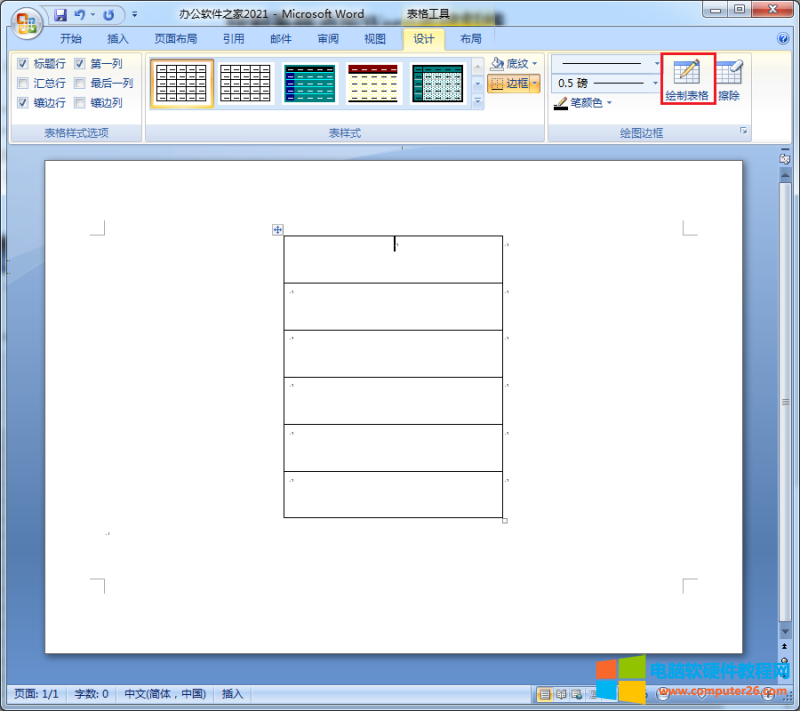
第二步:选择需要绘制斜线的单元格,根据斜线的方向,选择从一个角往另一个角拖动即可绘制出一条斜线。
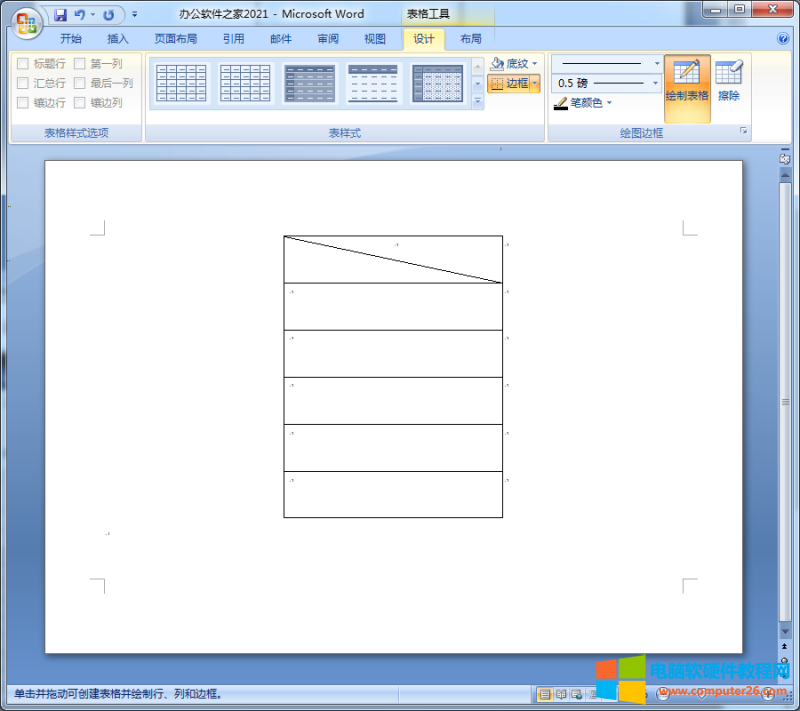
第一步:鼠标选中需要需要添加word表格斜线的单元格,然后点击右键,弹出右键菜单后,点击『表格属性(R)…』(下图红色标记处);
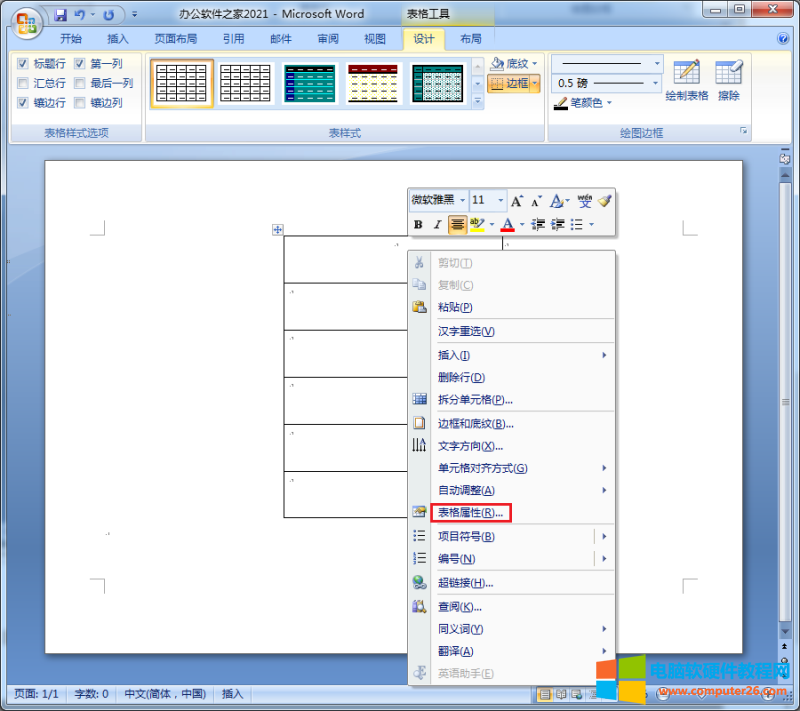
第二步:弹出『表格属性』对话框后,点击『边框和底纹(B)…』功能,弹出『边框和底纹』对话框,选择座斜线或者右斜线边框,再点击『确定』即可;

第三步:Word表格斜线添加成功。
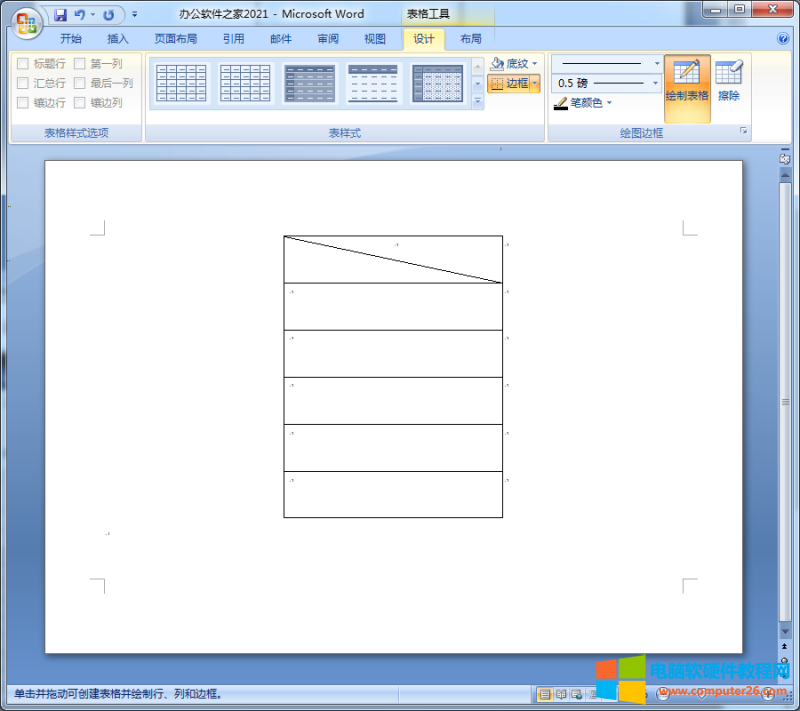
标签: word表格斜线
相关文章

WPS或Excel表格增加下拉列表选项对于我们的工作真的是非常顺手,不用在需要敲入同样的内容重复打字,节约时间、事半功倍!那么其实很多人都是不会操作的,我经常在贴吧或知道发......
2022-07-04 207 excel表格增加下拉列表选项

一、美式排名 如图示2所示:有2个数字相同,且排名第1时,下一个名次直接是3,而不是2。 公式为:=RANK(C3,C:C) 二、中国式排名 如图示3所示:存在相同数字时,下一个排名会连续且不......
2023-02-05 201 excel教程
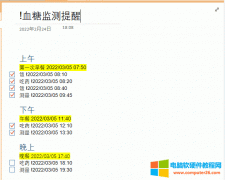
在使用 OneNote 提醒工具时,有时会经常需要对一串连续事件进行提醒。 比如:某个时刻提醒做某事情后,再后续的几十分钟后再进行另外提醒做连续的相关事情。 实例:血糖检测的连......
2023-02-22 204 OneNote时间计算器 OneNote计算指定一段间隔后时刻

大家工作中有没有遇到表格拆分之类的问题,就是需要将表格按照某一个字段进行拆分。大多数人都是筛选之后再复制表格,操作比来比较麻烦,今天跟大家分享一种简单的方法,仅需......
2023-02-15 205 excel教程

Word文本框是用户可以添加到文档的一个对象,允许用户在文件中的任意位置放置和键入文本,还可用于吸引人们注意特定文本。那么,Word文本框线条怎么去掉? 第一步:启动 Office办公......
2023-03-16 202 Word文本框线条 去除Word文本框线条